Hur du gör din iPhone till en trådlös spårplatta Mus och tangentbord
Mobil Microsoft Vindovs 7 Äpple Iphone / / March 18, 2020
 Har du någonsin upplevt att pekplattmusen på din bärbara dator inte var tillräckligt bra? Kanske lite för liten eller inte känslig nog eller kanske den inte har tillräckligt med funktioner?
Har du någonsin upplevt att pekplattmusen på din bärbara dator inte var tillräckligt bra? Kanske lite för liten eller inte känslig nog eller kanske den inte har tillräckligt med funktioner?
Personligen, när jag använder en bärbar dator om jag inte har en extra mus till hands kommer jag i slutändan att bli galen och försöker använda den inbyggda styrplattan. Då tänkte jag på det; iPhone har en fantastisk pekskärm! Det måste finnas ett sätt att utnyttja den grooviga pekskärmens förmåga och använda den när du inte har en mus till hands.
Nu när iPhone 4 är ute är det många människor med goda iPhone 3Gs som sitter runt och samlar damm (Jag är en av dem.) Låt oss ta en titt på en möjlig användning för dem, även om detta fungerar med iPhone 4 också.
Det finns flera olika "appar" där ute som kan hjälpa din iPhone att simulera en styrplatta, men de flesta av dem kräver att du först "Jailbreak" din enhet. Vissa är lite känsliga för att jailbryta sin iPhone, så istället ska jag visa ett sätt att konfigurera och använda en app som fungerar med den vanliga Apple iPhone iOS-installationen.
Hur du gör din iPhone till en pekskärmmus och valfritt tangentbord för din dator
Steg 1 - Ladda ner Logitech Touch Mouse Server
Den app vi ska använda kallas Touch Mouse av Logitech. För att få den att fungera med din iPhone eller iPod Touch måste du först ladda ner skrivbordsserverapplikation för att låta din Apple-enhet ansluta till din dator ordentligt. Ladda ner PC-applikationen på den officiella Logitech Touch Mouse-webbplatsen. Du måste välja ditt operativsystem och sedan bläddra nedåt.
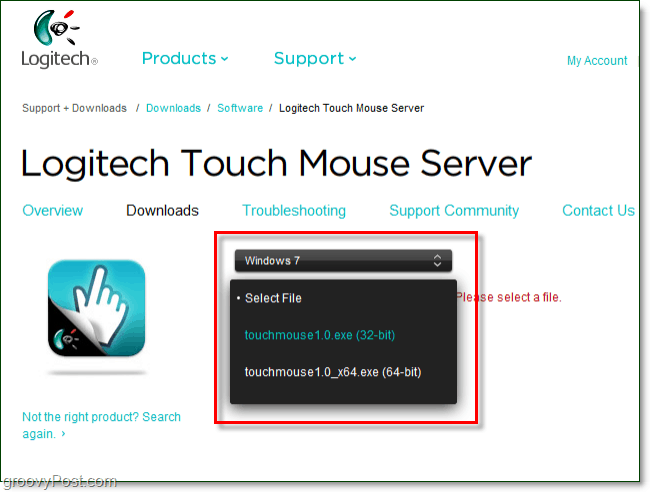
Steg 2 - Ladda ner Logitech Touch Mouse Server
När du har valt ditt operativsystem och bittyp visas nedladdningslänken längst ner på samma sida. Bläddra bara ner till den och Klick Det blåa Ladda ner mjukvara knapp.
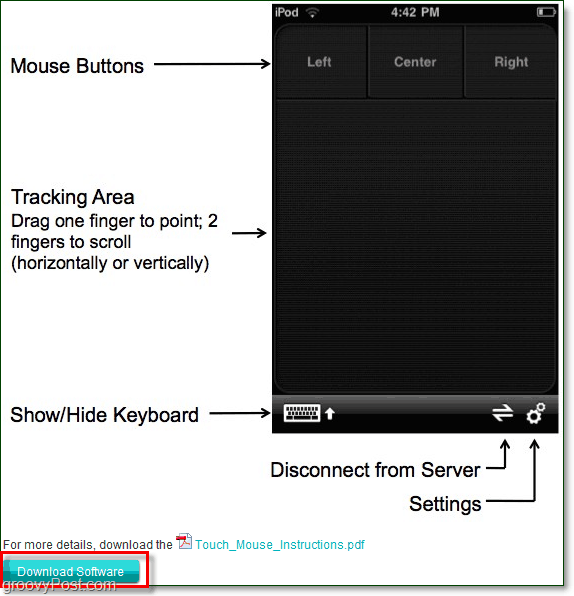
Steg 3 - Installation
När du är klar med nedladdningen av programvaran kan du starta installationen. Installationsprocessen är oerhört enkel, så du behöver inte slösa bort tid att gå igenom den. Bara KlickNästa några gånger och gjort. Altfiol!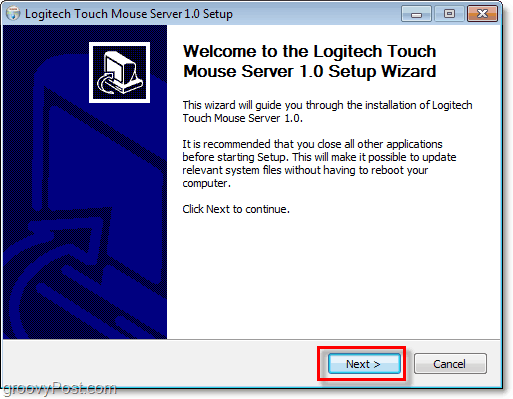
Steg 4 - Skaffa din dators IP-adress
När du har installerat Logitech Touch Mouse Server kommer den att visa en liten ikon i systemfältet. Om det inte dyker upp, kanske du måste göra det justera ikonerna i systemfältet.
Du kan Högerklicka systemikonen och Väljinställningar, och din IP-adress visas under serverStatus i popup-rutan. Alternativt, om du har svårt att få popup-rutan att ladda kan du hitta din IP-adress genom att följa våra groovy Windows 7-instruktioner.*
* Observera att du vill använda din lokala LAN-IP i 99% av fallen.
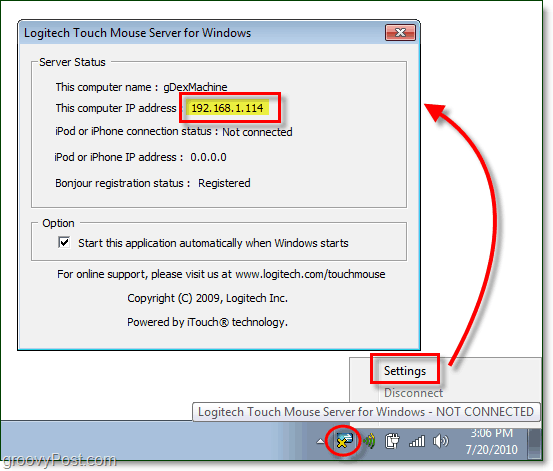
Steg 5 - Ladda ner och köra iPhone-appen
Besök App Store på din iPhone och leta efter “Tryck på musen”. Toppresultatet bör vara Touch Mouse av Logitech Inc., och det är det vi vill ladda ner. Efter nedladdning, gå sedan vidare och ladda den igen Tappning applikationsikonen.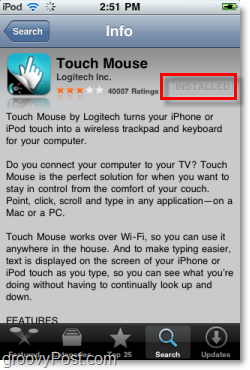
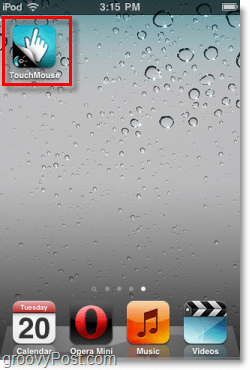
Steg 6 - Anslut TouchMouse till din dator
Touch Mouse försöker ladda en lista med datorer som kör mjukvaran Touch Mouse Server i ditt nätverk, men om du har inaktiverat nätverksupptäckning fungerar de inte trots att de dyker upp. Ett säkert sätt att ansluta är att ange den IP-adress vi hittade tidigare i steg 4. Bara Kran den vita rutan på botten där det står "ange din dators IP-adress”Och sedan i nästa fönster slå in det IP-numret!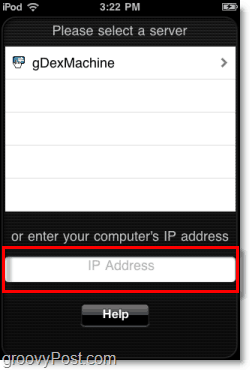
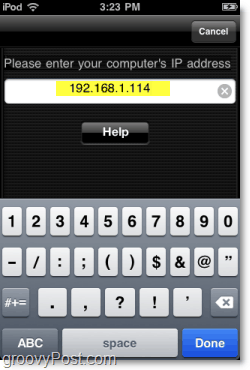
Du är klar, njut!
När du väl har anslutit kommer appen TouchMouse att öppna fönstret som låter dig använda den som en styrplatta. Du kan dra fingret över det svarta området för att flytta muspekaren, Dubbelklicka till Klick och Tryck vänster- och högerknapparna längst upp för att utföra direktmus klick som om det var en riktig mus.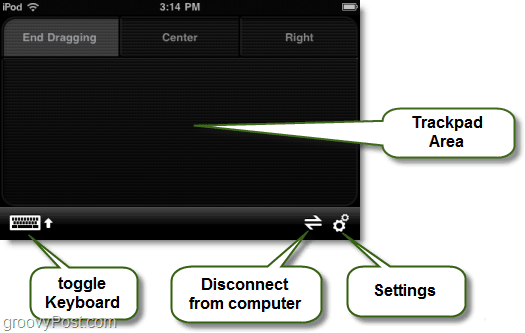
Den virtuella tangentbordssymbolen dyker upp det iOS-tangentbordet du känner och älskar på skärmen, och när det är ute kan du skriva som om du använder ett riktigt tangentbord på din dator.
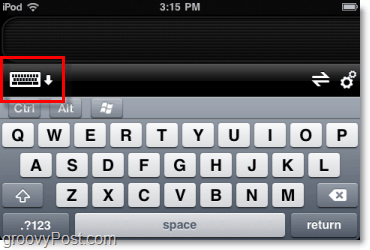
Det är ytterligare inställningar du kan ändra, så du vill ta en titt på dessa och justera dem för att uppfylla dina preferenser.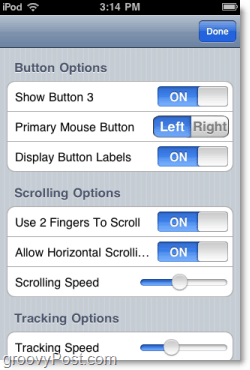
Min övergripande erfarenhet med Touch Mouse är ganska groovy. Det verkar fungera lika bra, om inte bättre än de flesta styrplattor som är inbyggda på datorer. Det gör också en groovy prank! Eftersom programvaran överförs via WiFi fungerar iPhone-musen på ganska bra avstånd.
Du kanske till och med får någon att tro att din dator har väckt liv om du har några groovy skådespelskompetenser!



